
De base
Vous pouvez spécifier la fonction d'impression de base comme le format, le type de papier et le type de sortie.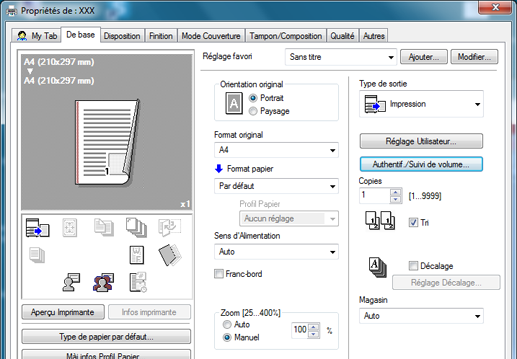
Fonction | Option | Description | |
|---|---|---|---|
[Type de papier par défaut] | [Type de papier] | Aucun réglage | |
Papier ordinaire | |||
Fin | Pour utiliser du papier non couché employé principalement dans l'impression offset, sélectionnez ce réglage. | ||
Livre/Revue | Pour utiliser du papier comme des livres ou des magazines, sélectionnez ce réglage. | ||
Embossé | Pour utiliser du papier à texture rugueuse, sélectionnez ce réglage. | ||
Insert vierge | Pour insérer du papier comme du papier à onglet, sélectionnez ce réglage. | ||
[Grammage du papier] | [Aucun réglage], (Lorsque l'unité de grammage est [g/m2]) | Définissez le grammage du papier sortie. Vous ne pouvez pas utiliser le grammage [301-350 g/m2] lorsque les sources papier ne sont pas spécifiées sous l'onglet [Configurer]. | |
[Couleur du papier] | [Aucun réglage], [Blanc], [Bleu], [Solidago], [Gris], [Vert], [Ivoire], [Orange], [Rose], [Rouge], [Jaune], [Crème], [Clair], [Autres], [Couleur utilisateur] | Spécifiez la couleur du papier d'impression. | |
[Nom couleur] | - | Spécifiez le nom de couleur utilisateur. | |
[Pré-perforé] | [Non], [Oui] | Pour imprimer sur du papier préperforé, cochez cette case. | |
[Unité de grammage] | [g/m2], [Duodecimo], [A-Création], [B-Création], [Octavo], [Ordinaire], [Création], [Bristol], [Couverture], [Carte], [Tag] | Définissez une unité de grammage. | |
[Màj infos Profil Papier] | Communique avec la machine et actualise les informations sur les profils papier enregistrés sur le périphérique lorsque vous cliquez sur le bouton [Acquérir Informations d'Options périphériques] dans [Màj infos Profil Papier]. | ||
[Orientation original] | [Portrait], [Paysage] | Définissez l'orientation de l'original. | |
[Format original] | Formats papier enregistrés sous les formats papier standard et personnalisés | Sélectionnez le format papier de l'original. | |
[Personnalisé] | Définissez un format papier personnalisé. | ||
[Format papier] | Formats papier disponibles enregistrés sous les formats papier standard et personnalisés | Définissez un format papier d'impression. Si l'original est de format différent et si [Auto] est spécifiés comme taux de restitution, agrandit ou réduit en fonction du format papier. | |
[Personnalisé] | Vous pouvez enregistrer des formats papier personnalisés. | ||
[Sens d'Alimentation] | [Auto], [Bord Long], [Bord Court] | Sélectionnez le sens d'alimentation du papier dans le magasin. | |
[Franc-bord] | Non, Oui | L'image de l'original est imprimée sans bord vierge autour. Cette option est disponible quand le format papier est plus grand que celui de l'original d'au moins 5 mm / 0.20'' dans le sens de la largeur et de la hauteur. | |
[Zoom] | [Auto], [En option] (25 à 400 %) | Sélectionnez un pourcentage d'agrandissement ou de réduction. | |
[Type de sortie] | [Impression] | Si vous sélectionnez [Impression], le travail est imprimé sans enregistrement sur le disque dur. | |
[Impression sécurisée] | Si vous sélectionnez [Impression sécurisée], vous ne pouvez pas imprimer avant d'avoir saisi l'ID impression sécurisée et le mot de passe sur l'écran tactile de la machine. Pour imprimer des documents confidentiels, sélectionnez ce réglage. Pour en savoir plus sur l'impression sécurisée, voir Impression sécurisée. | ||
[Impression épreuve] | Si vous sélectionnez la sortie [Impression épreuve], vous pouvez imprimer une copie pour vérifier le résultat obtenu. Sélectionnez cette option en cas d'impression de gros volumes pour l'impression d'épreuves, comme plusieurs jeux de pages, utilisez ce réglage pour éviter des erreurs d'impression. | ||
[Impression épreuve (1ère feuille)] | Si vous sélectionnez la sortie [Impression épreuve (1ère feuille)], vous pouvez imprimer la première page pour vérifier la sortie. Sélectionnez cette option en cas d'impression de gros volumes pour l'impression d'épreuves, comme un grand nombre de feuilles, utilisez ce réglage pour éviter des erreurs d'impression. | ||
[Mode Attente] | Si vous sélectionnez [Mode Attente], vous pouvez pauser le travail d'impression pour vérifier le réglage actuel sur l'écran tactile de la machine. | ||
[Spooler] | Si vous sélectionnez [Spooler], vous enregistrez temporairement le travail d'impression sur le disque dur de la machine avant de l'imprimer. [Spooler] évite l'impression intermittente en cas de travaux d'impression contenant beaucoup d'images, etc. | ||
[Enreg. dans boîte utilisateur] | Si vous sélectionnez [Enreg. dans boîte utilisateur], le travail d'impression est enregistré sur le disque dur. | ||
[Enr. ds Boîte, impr.] | Lorsque vous sélectionnez [Enr. ds Boîte, impr.], le travail d'impression est enregistré sur le disque dur et la commande [Impression] est exécutée simultanément. | ||
[Enr. ds Boîte, impr. (Epreuve)] | Si vous sélectionnez [Enregistrer dans boîte, imprimer (épreuve)], le travail d'impression est enregistré sur le disque dur et la commande [Impression épreuve] est exécutée simultanément. | ||
[Enregistrer dans boîte/Imprimer (Épreuve/1ère feuille)] | Si vous sélectionnez [Enregistrer dans boîte/Imprimer (Epreuve/1ère)] le travail d'impression est enregistré sur le disque dur et la commande [Impression épreuve (1ère feuille)] est exécutée simultanément. | ||
[Enregistrer dans boîte, Imprimer (Attendre)] | Lorsque vous sélectionnez[Enregistrer dans boîte, Imprimer (Attendre)], le travail d'impression est enregistré sur le disque dur et la commande [Attendre] est exécutée simultanément. | ||
[Enregistrer sur disque dur] | Si vous sélectionnez [En attente], le travail d'impression est conservé. | ||
[Enregistrer sur disque dur/Imprimer] | Le travail est conservé et la commande [Imprimer] est exécutée simultanément. | ||
[Enregistrer sur disque dur/Imprimer(Épreuve)] | Le travail est conservé et la commande [Impression épreuve] est exécutée simultanément. | ||
[Enregistrer sur disque dur/Imprimer (Epreuve / 1ère feuille)] | Le travail est conservé et la commande [Impression épreuve (1ère feuille)] est exécutée simultanément. | ||
[Enregistrer sur disque dur/Imprimer (Attendre)] | Le travail est conservé et la commande [Attendre] est exécutée simultanément. | ||
[Config. utilisateur] | - | Spécifiez l'ID impression sécurisée et le mot de passe pour [Impression sécurisé] et spécifiez le nom de boîte, le nom et le mot de passe du dossier pour [Enregistrer dans boîte utilisateur]. Pour activer le nom modifié du travail d'impression, cochez la case [Afficher la boîte de saisie du nom de fichier à l'impression]. | |
[Authentif./Suivi de Volume] | - | Si la fonction [Authentification] est activée sur la machine, spécifiez le nom d'utilisateur et le mot de passe et si la fonction [Compte département] est activée, spécifiez le nom de compte et le mot de passe. Pour en savoir plus, voir Méthode d'impression avec Authentificat. utilisateur / compte Département. | |
[Copies] | 1 à 9999 | Vous pouvez spécifier le nombre de copies. | |
[Tri] | Non, Oui | Pour collationner les pages séquentiellement en cas d'impression de plusieurs jeux de copies, configurez ce réglage. | |
[Décalage] | Non, Oui | Vous pouvez décaler légèrement la sortie par copie en cas de copies multiples. | |
[Réglage Decalage] | - | Configure le décalage par copie ou par feuille en fonction des réglages de tri. Pour en savoir plus, voir « Réglages du décalage » ci-dessous. | |
[Magasin] | [Auto], [Magasin 1], [Magasin 2], [Magasin 3], [Magasin 4], [Magasin 5], [Passe-copie], [Bac d'insertion 1], [Bac d'insertion 2] | Sélectionnez le magasin à utiliser. Les éléments disponibles dépendent du périphérique installé en option. | |
La commande [Personnalisé] permet de définir le format papier dans la plage suivante :
Largeur : 95,0 à 324,0 mm / 3.74'' à 12.76'', hauteur : 139,0 à 483,0 mm / 5.47'' à 19.02''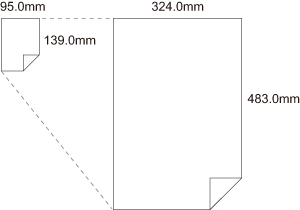
Réglage Decalage
Tri activé :
Fonction | Option | Description |
|---|---|---|
[Décalage par nombre de copies] | 1 - 9999 | Décalage des différentes copies. |
[Décalage par nombre de feuilles] | 1 - 65535 | Décalage des feuilles. |
[Décalage par nombre de feuilles] - | Non, Oui | Spécifiez s'il faut décaler les feuilles par un séparateur défini. |
Tri désactivé :
Fonction | Option | Description |
|---|---|---|
[Décalage par nombre de feuilles] | 1 - 65535 | Décalage des feuilles. |
[Synchroniser avec copies] | Non, Oui | Spécifiez s'il faut synchroniser avec le nombre de copies. |
